win10画图工具调整图片的像素
1、选择一副图片,点击右键鼠标放到“打开方式”,选择列表中的“画图”
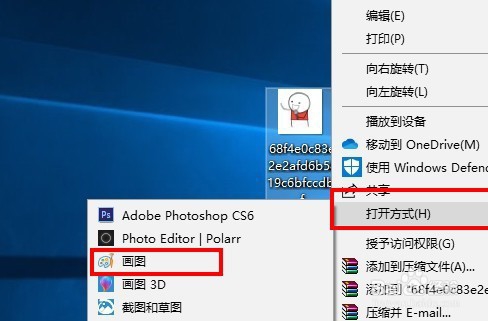
2、打开画图软件后,选中“主页”选卡里的“重新调整大小”
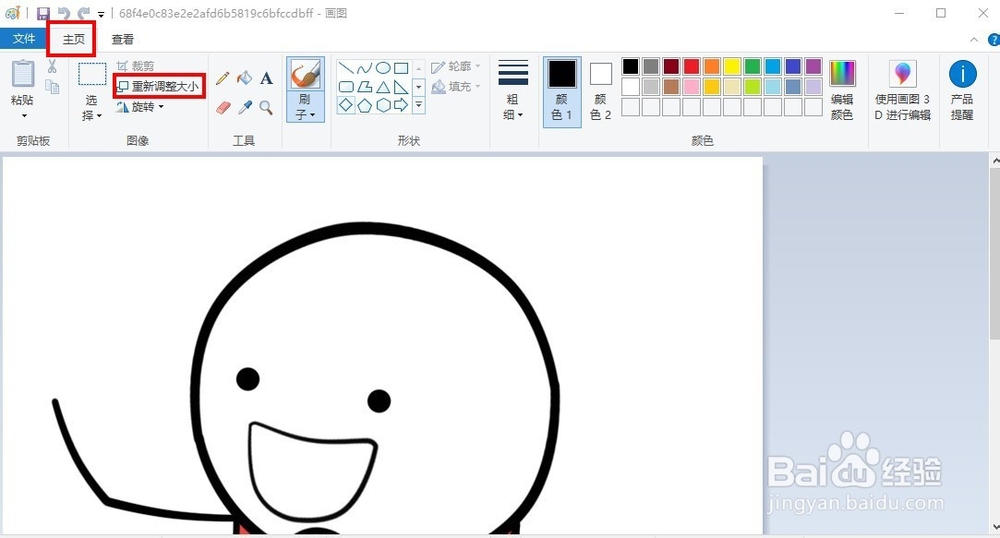
3、出现“调整大小和扭曲”的提示框,在“重新调整大小”那一栏选中“像素”
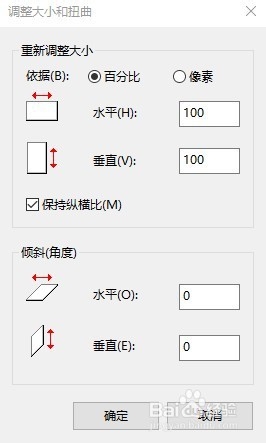
4、然后根据自己的需要,将水平和垂直的像素值输进去,点击确定
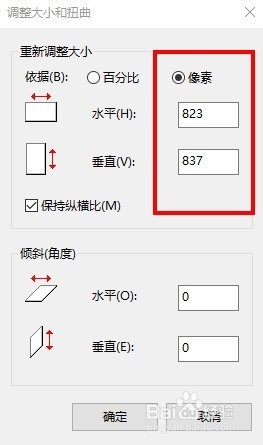
5、最后点击“画图”软件的左上角的“保存”按钮即可
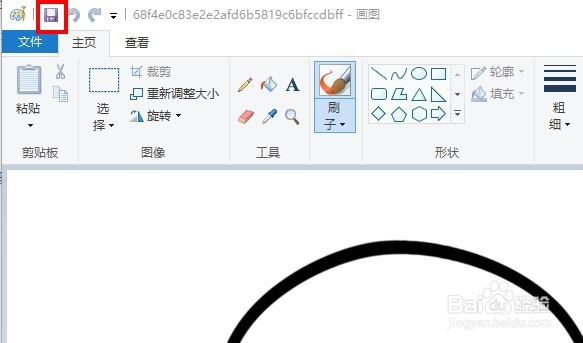
声明:本网站引用、摘录或转载内容仅供网站访问者交流或参考,不代表本站立场,如存在版权或非法内容,请联系站长删除,联系邮箱:site.kefu@qq.com。
阅读量:123
阅读量:70
阅读量:160
阅读量:87
阅读量:41